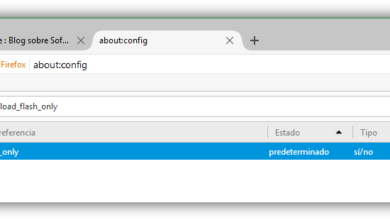Comment insérer ou mettre une vidéo dans Power Point

Office Power Point est sur le marché depuis longtemps et depuis sa sortie, il n’a cessé de se mettre à jour et de créer de nouvelles versions, pour suivre l’évolution de la technologie. Ce programme de présentation nous offre des fonctions généralement plus avantageuses lorsque nous insérons des vidéos que celles utilisées dans Word.
Pour cette raison, nous allons vous apprendre comment insérer ou mettre une vidéo dans Power Point.
Son utilisation s’est accrue, depuis la création de tutoriels expliquant clairement et précisément comment utiliser cet outil. On estime que plus de 25 millions de présentations doivent être faites par jour dans le monde. C’est pourquoi le travail que nous allons présenter ci-dessous est si précieux.
Comment insérer ou mettre une vidéo dans Power Point
Pour commencer, nous utilisons le programme Microsoft Power Point 2016 puis nous sélectionnons une feuille vierge. C’est pour pouvoir insérer une vidéo, même depuis YouTube, dans notre feuille de présentation. Nous allons montrer les deux façons dont le programme doit insérer une vidéo que nous avons sur notre ordinateur ou à partir d’Internet.
Nous pouvons également avoir la possibilité d’enregistrer une vidéo dans notre présentation et de l’insérer en utilisant les techniques ou fonctions que nous allons expliquer pour insérer ou mettre une vidéo dans Power Point.
Insérer des vidéos depuis mon PC
Après avoir sélectionné notre feuille vierge, nous allons dans le menu en haut de l’écran et cliquons sur l’onglet Insertion. Maintenant, nous allons à la dernière partie droite de cet onglet et sélectionnons l’option Vidéo. L’option Vidéos apparaîtra dans Poste de travail, nous sélectionnons en créant un clip.
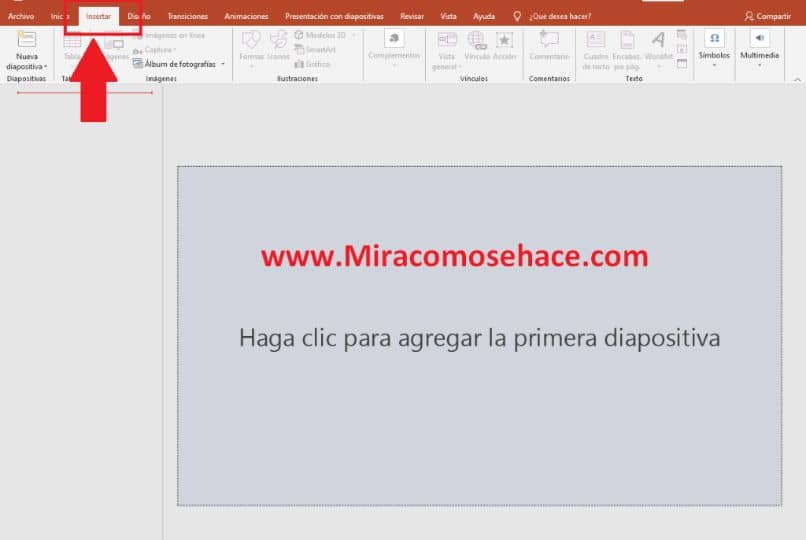
Une nouvelle fenêtre apparaîtra avec le nom Insérer une vidéo , nous cherchons la vidéo là-bas, sélectionnez puis cliquez sur Insérer. La vidéo apparaîtra sur la feuille de notre présentation, nous pourrons alors faire un clip pour la lire et nous verrons que la vidéo est déjà insérée dans la feuille de présentation. Et nous pouvons le visualiser autant de fois que nous le souhaitons.
Il est important de préciser que si les vidéos sont très lourdes ou si leur temps de lecture est très long ou si leur qualité d’image est très bonne. Cela peut rendre la présentation de notre diapositive très lente et donc prendre beaucoup de temps à s’afficher.
Intégrer des vidéos en ligne
Pour utiliser cette option, on procède de la même manière qu’à l’étape précédente, on va dans le menu du haut et on clique sur l’onglet Insertion . Ensuite, nous allons à l’extrémité droite de cet onglet et sélectionnons l’option vidéo. Ensuite, deux options seront présentées et nous allons faire un clip dans Vidéos en lignes.
Maintenant, à ce stade, une fenêtre apparaîtra qui nous donne la possibilité d’insérer une vidéo mais via Bing, YouTube. En utilisant une adresse ou une URL, ou un réseau social comme Facebook . Dans chacune de ces plates-formes, cela peut être fait de la même manière que nous le ferions si nous devions insérer une vidéo à l’aide de Word.
Ceci est fait, en sélectionnant l’option YouTube comme exemple, nous plaçons le mot dans le moteur de recherche vidéo, nous attendons qu’il se charge, nous le sélectionnons et nous faisons un clip dans Insert. Nous devons être prudents avec toutes ces vidéos qui contiennent des restrictions de droits d’auteur.
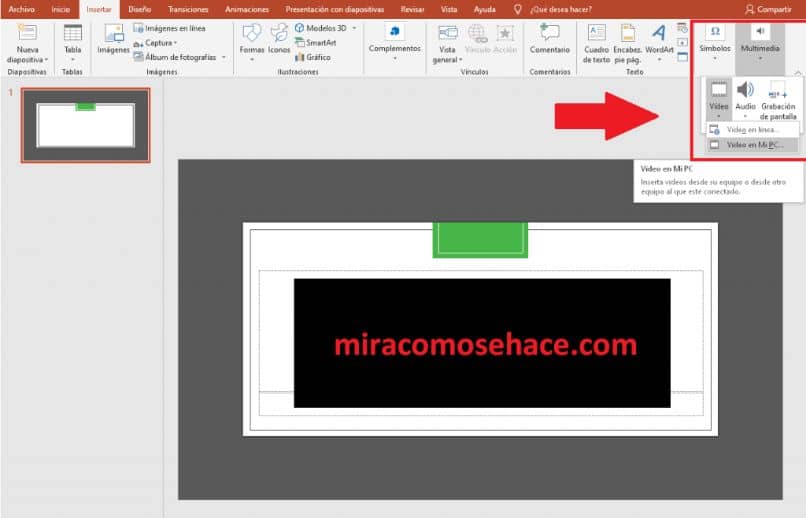
Il est possible que vous n’insériez pas la vidéo directement sur la diapositive et lorsque vous créez un clip sur la clé d’insertion, il téléchargera une interface. Vous cliquez sur OK dans les fenêtres qui apparaissent, enregistrez et voilà, votre vidéo apparaîtra correctement insérée sur notre diapositive.
Si vous avez une adresse spécifique, vous pouvez la copier et la coller dans À partir d’un code pour intégrer la vidéo. Et puis vous faites un clip à la recherche, la vidéo sera affichée, elle sera chargée, vous la sélectionnerez et la prochaine étape sera de faire un clip lors de l’insertion.
Comme vous pouvez le voir, insérer des vidéos à l’aide de Power Point est très simple. Et il ne vous reste plus qu’à pratiquer ces méthodes pour pouvoir réaliser des projets d’une qualité visuelle appréciable.